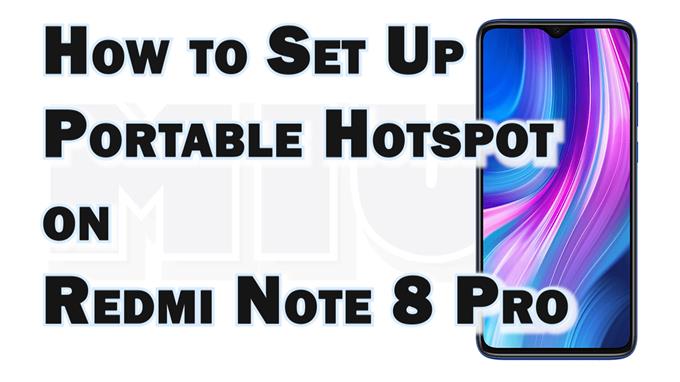Esta postagem mostra como habilitar e configurar um ponto de acesso portátil no smartphone Redmi Note 8 Pro. Continue lendo se precisar de ajuda para configurar seu telefone Redmi Note para funcionar como um roteador portátil e compartilhar sua conexão de internet Wi-Fi com outros dispositivos compatíveis.
MIUI Internet Sharing
Os smartphones de hoje já são capazes de executar funções avançadas. Além da câmera, esses telefones também podem ser usados como roteador portátil ou modem. Dito isso, você pode compartilhar a conexão de Internet de seu smartphone com outros dispositivos sempre que uma rede Wi-Fi não estiver acessível. Tudo o que você precisa fazer é habilitar o hotspot pessoal ou o recurso de hotspot portátil no telefone.
Quando ativado, você pode conectar seus outros dispositivos ao telefone e compartilhar sua conexão com a Internet.
Descrito neste passo a passo rápido é o processo real de habilitar hotspot portátil no smartphone Redmi Note 8 Pro. Veja como transformar seu smartphone Redmi Note em um modem portátil ou roteador e distribuir a conexão com a Internet para dispositivos próximos via Wi-Fi.
Etapas fáceis para configurar o ponto de acesso portátil no Redmi Note 8 Pro
Para evitar cobranças extras de uso de dados, entre em contato com sua operadora para verificar seu plano atual ou assinaturas de dados. Depois de ter tudo configurado, você pode ir em frente e habilitar o recurso de ponto de acesso portátil em seu telefone com as instruções subsequentes.
1. Primeiro, acesse o menu de configurações principal tocando no ícone Configurações na tela inicial ou de aplicativos.

2. No menu de configurações principal, role para localizar e toque em Conexão e compartilhamento. Os recursos e configurações de conectividade de rede serão carregados em seguida.

3. Para continuar, toque em Ponto de acesso portátil . O menu de ponto de acesso portátil é aberto.

4. Para ativar o compartilhamento de internet sem fio, alterne para ligar a chave ao lado de Ponto de acesso portátil. Quando a chave fica azul, o ponto de acesso portátil do telefone está ativo.

5. Para definir as configurações de ponto de acesso portátil, toque em Configurar ponto de acesso portátil.

6. Para alterar o nome do ponto de acesso, toque no campo SSID e digite o novo nome. Caso contrário, mantenha o nome como está.

7. Para proteger seu ponto de acesso, toque no campo Senha e insira uma senha.

8. Você também pode alterar a banda AP padrão de 4G para 5G, se disponível.

9. Também existe a opção de compartilhar internet Wi-Fi via código QR. Basta tocar em Compartilhar código QR e conectar seu outro dispositivo ao ponto de acesso por meio da leitura do código QR.

10. Além disso, você pode limitar o número de dispositivos que podem se conectar ao seu ponto de acesso portátil. Para fazer isso, toque em Dispositivos conectados no menu Ponto de acesso portátil e toque em Limitar dispositivos conectados na próxima tela. Toque para selecionar seu número preferido de dispositivos conectados que não sejam ilimitados.

Desativar ponto de acesso portátil
Para desativar o compartilhamento de internet Wi-Fi, basta desligar o botão de acesso portátil em seu telefone. Isso é recomendado para evitar custos extras de dados e também para reduzir o consumo da bateria do telefone.
Observe que o ponto de acesso pessoal ativo está entre os fatores conhecidos que podem causar problemas de drenagem rápida da bateria em dispositivos móveis. Dito isso, certifique-se de desligar esse recurso quando não estiver em uso.
E é assim que você pode compartilhar a conexão de internet Wi-Fi com o hotspot portátil do Redmi Note 8 Pro.
Mais tutoriais em vídeo
Para ver tutoriais mais abrangentes e clipes de solução de problemas em diferentes telefones celulares e tablets, fique à vontade para visitar o canal AndroidHow no YouTube a qualquer momento.
Você também pode querer ler:
- Como configurar um ponto de acesso portátil no Samsung Galaxy A71
- Como ativar o ponto de acesso portátil no Samsung Galaxy A21s
- Como ativar o ponto de acesso portátil no Samsung Galaxy A32
- Como compartilhar Internet Wi-Fi do Galaxy S21 via Hotspot e Tethering Bluetooth